
6 простых способов исправить проблему с зависанием iPhone на экране восстановления [Проверенные советы]

Зависание iPhone на экране восстановления может быть крайне неприятным. На устройстве отображается значок «Подключиться к компьютеру», и оно отказывается загружаться в iOS как обычно. Эта проблема обычно возникает, когда процесс обновления или восстановления прерывается, из-за чего система не может загрузиться должным образом. К счастью, в большинстве случаев эта проблема решаема.
В этом руководстве мы объясним распространенные причины проблемы и предложим 6 эффективных решений — от базовой диагностики до продвинутых инструментов ремонта, которые помогут вам устранить проблему без потери данных. Внимательно следуйте инструкциям, чтобы вернуть ваш iPhone в нормальное состояние.
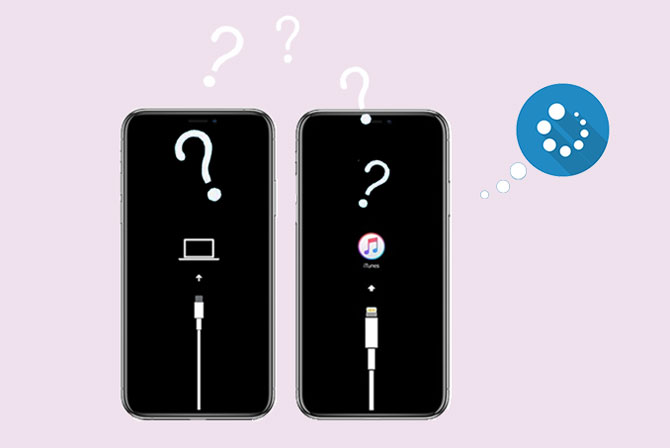
Зависание iPhone на экране восстановления обычно связано с системными аномалиями или аппаратными сбоями. К распространённым причинам относятся:
Что делать, чтобы преодолеть проблему с зависанием экрана восстановления iPhone? Вы можете попробовать следующие эффективные советы.
Если ваш iPhone завис на экране восстановления, проблема может быть в USB-кабеле, соединяющем iPhone с компьютером. Поэтому рекомендуется всегда использовать оригинальный USB-кабель при подключении iPhone к компьютеру, чтобы избежать потенциальных проблем, таких как заражение вирусами.

Некоторые системные сбои также могут привести к зависанию iPhone во время восстановления, и принудительная перезагрузка iPhone устранит подобные проблемы. Вот как перезагрузить iPhone, чтобы исправить зависание iPhone на экране восстановления:
iPhone 8 или более поздние модели (включая модели с Face ID):
iPhone 7 / 7 Plus:
iPhone 6s или более ранние модели:

В некоторых случаях устаревшая версия iTunes может привести к зависанию iPhone на экране восстановления. Для решения этой проблемы крайне важно обновить iTunes на вашем компьютере.
На Mac : Щелкните «Меню Apple» в верхнем левом углу > выберите «App Store» > перейдите в «Обновления», чтобы проверить наличие обновлений программного обеспечения. Если доступно обновление iTunes, нажмите «Обновить».

В Windows : Запустите iTunes > нажмите «Справка» в окне iTunes > выберите пункт «Проверить наличие обновлений».

Также можно решить эту проблему, переведя свой iPhone в режим DFU и восстановив его с помощью последней версии iTunes. Вот как исправить проблему с зависанием iPhone на экране восстановления в режиме DFU:
Шаг 1. Переведите свой iPhone в режим DFU .

Шаг 2. Подключите свой iPhone к компьютеру и запустите последнюю версию iTunes .
Шаг 3. Когда iTunes обнаружит ваш iPhone в режиме DFU и отобразит уведомление на компьютере, нажмите «ОК» > «Восстановить», чтобы восстановить ваш iPhone в режиме DFU. После восстановления ваш iPhone будет работать в обычном режиме.

Примечание: Этот метод приведет к удалению всех данных с устройства . Поэтому, если вы предварительно не сделали резервную копию своего iPhone, хорошо подумайте, прежде чем начинать.
Если вы хотите исправить проблему с зависанием iPhone на экране восстановления без потери данных, использование профессионального программного обеспечения для ремонта — лучший вариант. Программа iOS System Recovery может исправить системные ошибки, восстановить прошивку и безопасно выйти из режима восстановления в стандартном режиме, сохранив при этом ваши данные. Это самый простой и безопасный способ исправить проблему с зависанием iPhone на экране восстановления. С помощью этой программы вы также можете решить другие проблемы с системой iOS , такие как проблемы с зарядкой iPhone, сбои на черном/белом/синем/ красном экране и зависание на логотипе Apple.
Основные моменты восстановления системы iOS :
* Исправлена ошибка, из-за которой iPhone зависал на экране восстановления без потери данных.
* Восстановление системы iOS в различных сценариях: отключение, iPhone, проблемы с зарядкой/активацией iPhone, циклическая перезагрузка, быстрая разрядка батареи, зависание на логотипе Apple / в режиме DFU / в режиме восстановления, черный/синий/красный/белый экран смерти, ошибка iTunes 4005 и т. д.
* Безопасный и простой в использовании.
* Работает со всеми моделями iPhone (поддерживается iOS 26), такими как iPhone 17/16/15/14/13/12/11 и др.
Вот как использовать функцию восстановления системы iOS , чтобы исправить проблему с зависанием iPhone на экране восстановления без потери данных:
01 Установите iOS System Recovery на свой компьютер и подключите iPhone с помощью USB-кабеля. Затем выберите «Дополнительные инструменты» > « iOS System Recovery» в интерфейсе.

02 Программа автоматически определит проблему с вашим iPhone и отобразит её в интерфейсе. После этого нажмите кнопку «Старт», чтобы продолжить.

03. Подтвердите информацию об устройстве в интерфейсе. Если она неверна, выберите правильную информацию из выпадающих списков. После этого нажмите кнопку «Восстановить», чтобы немедленно устранить проблему с зависанием iPhone на экране восстановления.

Если ничего не помогает с вашим iPhone, вы можете обратиться в службу поддержки Apple или отнести свой iPhone в ближайший магазин Apple Store за помощью. Не забудьте взять с собой гарантийный талон и чек о покупке.
После того, как вы узнали, как исправить проблему с зависанием iPhone на экране восстановления с помощью шести описанных выше методов, мы надеемся, что вы успешно решите проблему. Восстановление системы iOS стоит попробовать, прежде чем обращаться в службу поддержки Apple, чтобы исправить проблему без потери данных. Если у вас возникнут какие-либо трудности во время использования, пожалуйста, оставьте комментарий ниже.
Статьи по теме:
Как быстро и безопасно устранить проблему с зависающим на экране загрузки iPhone?
iPhone не восстанавливается? 11 эффективных способов решения проблем с вашим iPhone.
Как исправить проблему с зависанием iPhone на экране приветствия? 10 простых способов внутри;

 Восстановление iPhone
Восстановление iPhone
 6 простых способов исправить проблему с зависанием iPhone на экране восстановления [Проверенные советы]
6 простых способов исправить проблему с зависанием iPhone на экране восстановления [Проверенные советы]